ghost怎么重装系统图解
1、首先制作好U盘PE启动盘,然后下载ghost系统iso镜像,由于直接解压到U盘会比较慢,我们先右键使用WinRAR将iso解压到指定目录,比如F盘,找到并复制最大的gho文件,比如win7.gho; 2、把gho文件复制粘贴到U盘的GHO目录,如图所示; 3、在需要重装系统的电脑上插入U盘,重启电脑后不停按F12、F11、Esc等快捷键选择U盘选项,回车,其他机型参照上述“U盘启动设置”教程; 4、从U盘启动进入到U盘主菜单,按上下方向键选择【02】回车运行pe系统,旧机型则选择【01】进入; 5、进入pe系统后,如果需要分区,必须备份硬盘所有重要数据,然后双击打开【DiskGenius分区工具】,右键硬盘选择【快速分区】; 6、设置分区数目和大小,要安装系统的分区要勾选“主分区”,默认会勾选,容量35G以上,点击确定; 7、接着双击打开桌面上的【GHOST手动】,在弹出的界面中,直接点击OK; 8、在这个界面,依次点击Local→Partition→From Image; 9、点击下三角选择gho文件所在位置,小编是在U盘的GHO目录下,点击gho文件,比如win7.gho; 10、选择要安装系统的硬盘,注意这边是显示整块的硬盘,根据容量判断,比如小编是60G的硬盘,选择61440的这个盘,点击ok; 11、这边选择安装盘符,Type必须是Primary,然后根据容量选择安装盘,OK; 12、弹出提示框,点击Yes,开始执行系统重装过程,等待进度条完成就行了; 13、操作完成后,弹出提示框,点击Reset Computer重启电脑,重启过程中可拔出U盘; 14、重启进入这个界面,执行系统的重装和配置操作,该过程需要约5分钟的时间; 15、最后启动进入全新的系统界面,手动运行ghost重装系统过程就完成了。

ghost使用教程图解
Ghost可以实现硬盘分区及硬盘的备份还原,使用教程如下: 1、打开GHOST软件,接受许可协议,点击“OK”。 2、选择Local->Partion->To Image,对分区进行备份。 3、选择需要备份的硬盘,点击“OK”选项。 4、选择需要备份的分区(第一分区位系统分区),点击“OK”。 5、选择备份文件存放的位置(注意:不能放在你要备份的那个分区里面)。 6、输入备份文件名。(注意:保存扩展名是.GHO) 7、此时会弹出如下对话框“compressimage file?”(是否压缩备份),同时,有三个选项:No(不压缩),Fast(快速,压缩率低,体积相对较大,速度快),High(高压缩,压缩率高,体积相对较小,速度慢),一般选择FAST。 8、开始备份:选择YES(是)。 9、这样就备份成功了。 10、使用Ghost还原系统操作,依次选择Local(本地)→Partition(分区)→From Image(恢复镜像) 。 11、选择镜像文件所在的分区,找到镜像文件(WINXP.GHO)按回车键。 12、显示镜像文件备份信息,点击“OK”选项。 13、选择将镜像文件恢复到那个硬盘。点击“OK”选项。 14、选择要恢复到的分区,将镜像文件恢复到C盘,点击“OK”选项。 15、页面提示即将恢复,点击“YES”选项。 16、页面显示开始还原镜像文件。 17、恢复完成,选择Reset computer 重新启动电脑就可以了。

怎么使用和安装ghost?
GHOST安装 一、什么是Ghost?Ghost(幽灵)软件是美国赛门铁克公司推出的一款出色的硬盘备份还原工具,可以实现FAT16、FAT32、NTFS、OS2等多种硬盘分区格式的分区及硬盘的备份还原。俗称克隆软件。 1、特点:既然称之为克隆软件,说明其Ghost的备份还原是以硬盘的扇区为单位进行的,也就是说可以将一个硬盘上的物理信息完整复制,而不仅仅是数据的简单复制;克隆人只能克隆躯体,但这个Ghost却能克隆系统中所有的东东,包括声音动画图像,连磁盘碎片都可以帮你复制,比克隆人还厉害哟:)。Ghost支持将分区或硬盘直接备份到一个扩展名为.gho的文件里(赛门铁克把这种文件称为镜像文件),也支持直接备份到另一个分区或硬盘里。 2、运行ghost:至今为止,ghost只支持Dos的运行环境,这不能说不是一种遗憾:(。我们通常把ghost文件复制到启动软盘(U盘)里,也可将其刻录进启动光盘,用启动盘进入Dos环境后,在提示符下输入ghost,回车即可运行ghost,首先出现的是关于界面,如图1: 图1按任意键进入ghost操作界面,出现ghost菜单,主菜单共有4项,从下至上分别为Quit(退出)、Options(选项)、PeertoPeer(点对对,主要用于网络中)、Local(本地)。一般情况下我们只用到Local菜单项,其下有三个子项:Disk(硬盘备份与还原)、Partition(磁盘分区备份与还原)、Check(硬盘检测),前两项功能是我们用得最多的,下面的操作讲解就是围绕这两项展开的。 3、由于Ghost在备份还原是按扇区来进行复制,所以在操作时一定要小心,不要把目标盘(分区)弄错了,要不将目标盘(分区)的数据全部抹掉就很惨的……根本没有多少恢复的机会,所以一定要认真、细心!但你也不要太紧张,其实Ghost的使用很简单,弄懂那几个单词的意思你就会理解它的用法,加上认真的态度,你一定可以掌握它的!一起来吧:) 二、 分区备份预备知识:认识单词Disk:不用我说你也知道,磁盘的意思;Partition:即分区,在操作系统里,每个硬盘盘符(C盘以后)对应着一个分区;Image:镜像,镜像是Ghost的一种存放硬盘或分区内容的文件格式,扩展名为.gho;To:到,在ghost里,简单理解to即为“备份到”的意思;From:从,在ghost里,简单理解from即为“从……还原”的意思。(一) Partition菜单简介其下有三个子菜单:ToPartion:将一个分区(称源分区)直接复制到另一个分区(目标分区),注意操作时,目标分区空间不能小于源分区;To Image:将一个分区备份为一个镜像文件,注意存放镜像文件的分区不能比源分区小,最好是比源分区大;From Image:从镜像文件中恢复分区(将备份的分区还原)。(二) 分区镜像文件的制作1、 运行ghost后,用光标方向键将光标从“Local”经“Disk”、“Partition”移动到“ToImage”菜单项上,如图2,然后按回车。 图22、 出现选择本地硬盘窗口,如图3,再按回车键。 图33、 出现选择源分区窗口(源分区就是你要把它制作成镜像文件的那个分区),如图4: 图4用上下光标键将蓝色光条定位到我们要制作镜像文件的分区上,按回车键确认我们要选择的源分区,再按一下Tab键将光标定位到OK键上(此时OK键变为白色),如图5,再按回车键。 图54、 进入镜像文件存储目录,默认存储目录是ghost文件所在的目录,在Filename处输入镜像文件的文件名,也可带路径输入文件名(此时要保证输入的路径是存在的,否则会提示非法路径),如输入D:sysbakcwin98,表示将镜像文件cwin98.gho保存到D:sysbak目录下,如图6,输好文件名后,再回车。 5、接着出现“是否要压缩镜像文件”窗口,如图7,有“No(不压缩)、Fast(快速压缩)、High(高压缩比压缩)”,压缩比越低,保存速度越快。一般选Fast即可,用向右光标方向键移动到Fast上,回车确定; 图76、 接着又出现一个提示窗口,如图8所示,用光标方向键移动到“Yes”上,回车确定。 图87、 Ghost开始制作镜像文件,如图9所示: 图98、 建立镜像文件成功后,会出现提示创建成功窗口,如图10: 图10回车即可回到Ghost界面;9、 再按Q键,回车后即可退出ghost。至此,分区镜像文件制作完毕! 也蛮简单的嘛:)。三、 从镜像文件还原分区制作好镜像文件,我们就可以在系统崩溃后还原,这样又能恢复到制作镜像文件时的系统状态。下面介绍镜像文件的还原。 (一)在DOS状态下,进入Ghost所在目录,输入Ghost回车,即可运行Ghost。(二)出现Ghost主菜单后,用光标方向键移动到菜单“Local-Partition-FromImage”,如图11所示,然后回车。 图11(三) 出现“镜像文件还原位置窗口”,如图12所示,在Filename处输入镜像文件的完整路径及文件名(你也可以用光标方向键配合Tab键分别选择镜像文件所在路径、输入文件名,但比较麻烦),如d:sysbakcwin98.gho,再回车。 图12(四) 出现从镜像文件中选择源分区窗口,直接回车。(五) 又出现选择本地硬盘窗口,如图13所示,再回车。 图13(六) 出现选择从硬盘选择目标分区窗口,我们用光标键选择目标分区(即要还原到哪个分区),回车。(七) 出现提问窗口,如图14所示,选Yes回车确定,ghost开始还原分区信息。 图14(八) 很快就还原完毕,出现还原完毕窗口,如图15所示,选Reset Computer回车重启电脑。 图15现在就完成了分区的恢复,是不是很快呀:)。注意:选择目标分区时一定要注意选对,否则:(,后果是目标分区原来的数据将全部消失……四、 硬盘的备份及还原Ghost的Disk菜单下的子菜单项可以实现硬盘到硬盘的直接对拷(Disk-To Disk)、硬盘到镜像文件(Disk-To Image)、从镜像文件还原硬盘内容(Disk-FromImage)。在多台电脑的配置完全相同的情况下,我们可以先在一台电脑上安装好操作系统及软件,然后用ghost的硬盘对拷功能将系统完整地“复制”一份到其它电脑,这样装操作系统可比传统方法快多了哦:)。Ghost的Disk菜单各项使用与Partition大同小异,而且使用也不是很多,在此就不赘述了。五、 Ghost使用方案1、最佳方案:完成操作系统及各种驱动的安装后,将常用的软件(如杀毒、媒体播放软件、office办公软件等)安装到系统所在盘,接着安装操作系统和常用软件的各种升级补丁,然后优化系统,最后你就可以用启动盘启动到Dos下做系统盘的克隆备份了,注意备份盘的大小不能小于系统盘!2、如果你因疏忽,在装好系统一段间后才想起要克隆备份,那也没关系,备份前你最好先将系统盘里的垃圾文件清除,注册表里的垃圾信息清除(推荐用Windows优化大师),然后整理系统盘磁盘碎片,整理完成后到Dos下进行克隆备份。3、什么情况下该恢复克隆备份?当你感觉系统运行缓慢时(此时多半是由于经常安装卸载软件,残留或误删了一些文件,导致系统紊乱)、系统崩溃时、中了比较难杀除的病毒时,你就要进行克隆还原了!有时如果长时间没整理磁盘碎片,你又不想花上半个小时甚至更长时间整理时,你也可以直接恢复克隆备份,这样比单纯整理磁盘碎片效果要好得多!4、最后强调:在备份还原时一定要注意选对目标硬盘或分区! 附GHOST图解教程,希望对你有用~~ http://www.ccfans.net/Article_Print.asp?ArticleID=240
其实ghost它是对象对对象的一组操作,你打开就行,不用安装,只要明白上面的计英就可以熟练操作了
其实ghost它是对象对对象的一组操作,你打开就行,不用安装,只要明白上面的计英就可以熟练操作了
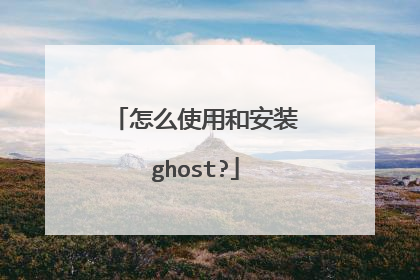
ghost使用教程图解
Ghost可以实现硬盘分区及硬盘的备份还原,使用教程如下: 1、打开GHOST软件,接受许可协议,点击“OK”。 2、选择Local->Partion->To Image,对分区进行备份。 3、选择需要备份的硬盘,点击“OK”选项。 4、选择需要备份的分区(第一分区位系统分区),点击“OK”。 5、选择备份文件存放的位置(注意:不能放在你要备份的那个分区里面)。 6、输入备份文件名。(注意:保存扩展名是.GHO) 7、此时会弹出如下对话框“compressimage file?”(是否压缩备份),同时,有三个选项:No(不压缩),Fast(快速,压缩率低,体积相对较大,速度快),High(高压缩,压缩率高,体积相对较小,速度慢),一般选择FAST。 8、开始备份:选择YES(是)。 9、这样就备份成功了。 10、使用Ghost还原系统操作,依次选择Local(本地)→Partition(分区)→From Image(恢复镜像) 。 11、选择镜像文件所在的分区,找到镜像文件(WINXP.GHO)按回车键。 12、显示镜像文件备份信息,点击“OK”选项。 13、选择将镜像文件恢复到那个硬盘。点击“OK”选项。 14、选择要恢复到的分区,将镜像文件恢复到C盘,点击“OK”选项。 15、页面提示即将恢复,点击“YES”选项。 16、页面显示开始还原镜像文件。 17、恢复完成,选择Reset computer 重新启动电脑就可以了。

ghost使用教程图解 一起来学会它
1、运行Ghost后,单击“OK”。 2、依次单击“Local”→“Partition”→“To Image”(意为:本地→分区→到镜像文件)。 3、出现选择本地硬盘窗口,单击要备份的分区所在硬盘,再单击“OK”。 4、出现选择源分区窗口(源分区就是你要备份的那个分区),单击系统所在的分区(通常为1区,一定要弄准),再单击“OK”。 5、此时弹出存储位置对话框,单击黑三角按钮,在下拉列表中选择要存储镜像文件的分区(注意:要确保该分区有足够的存储空间),进入相应的文件夹(注意:要记准存放镜像文件的文件夹,否则恢复系统时将难以找到它),在“File name”(意为:文件名)处输入镜像文件的文件名,输好文件名后,单击“Save”(意为:保存)按钮继续操作。 6、如想覆盖已经存在的备份文件,可以在弹出的窗口中直接单击该文件,然后弹出是否覆盖提示,单击“Yes”覆盖旧文件。 7、出现“是否压缩镜像文件”选项。有“No(不压缩)、Fast(快速压缩)、High(高压缩比压缩)”三个选项,压缩比越低,备份速度越快,但占用磁盘空间越大;压缩比越高,备份速度越慢,但占用磁盘空间越小。一般选“High”以节省磁盘存储空间,低配置机器或想节省时间可以选择“Fast”或“No”。 8、出现确认建立镜像文件窗口,单击“Yes”开始备份(未单击“Yes”前若发觉上述某步骤有误请单击“No”取消,然后重来)。 9、开始备份过程。此过程与恢复系统时类似,蓝色进度条走到100%(此过程中鼠标指针隐藏,时间长短由机器配置及数据量大小等因素决定,一般2至20分钟不等)即备份成功。 若此过程当中弹出确认对话框,一般是因为所备份分区较大,需要建立分卷镜像文件,单击“OK”确认即可。如弹出别的出错对话框,在确认硬盘可用空间足够的情况下,应怀疑是硬件系统存在故障,请排除硬件故障后再备份。 蓝色区域6项动态数值从上到下依次为:完成进度百分比、速度MB/每分、已经拷贝数据量、剩余数据量、已用时间、剩余时间。 10、弹出创建成功窗口。至此,系统已经备份完毕,后面的步骤不重要了。单击“Continue”即回到Ghost初始界面。 11、单击“Quit”准备退出Ghost。 12、弹出确认对话框:你真的要退出吗?单击“Yes”退出Ghost。这时可以关机或重启了。

